Come scannerizzare un documento cartaceo
Hai finalmente acquistato la stampante multifunzione che tanto desideravi e non vedi l’ora di utilizzarla per digitalizzare i tuoi documenti cartacei, liberandoti così di tutti quei fogli sparsi per la scrivania dei quali, sinceramente, faresti volentieri a meno! Il problema è che, essendo poco ferrato sull’argomento, proprio non sai da dove iniziare. Le cose stanno proprio in questo modo, vero? Allora sono felice di comunicarti che ti trovi nel posto giusto, al momento giusto!
Nel corso di questo mio tutorial, infatti, ti spiegherò come scannerizzare un documento cartaceo sia utilizzando la stampante (o lo scanner), sia tramite la fotocamera posteriore di smartphone e tablet, tramite una serie di procedure di semplice applicazione e che non richiedono competenze specifiche per poter essere portate a termine. Il risultato saprà sicuramente soddisfarti.
Allora, cosa ci fai ancora lì impalato? Ritaglia qualche minuto del tuo tempo libero e leggi con molta attenzione tutto quanto ho da spiegarti sull’argomento: sono sicuro che, al termine della lettura di questa guida, sarai perfettamente in grado di raggiungere l’obiettivo che ti eri prefissato. Provare per credere!
Indice
- Come scannerizzare un documento cartaceo con stampante su USB o microSD
- Come scannerizzare un documento cartaceo con stampante da computer
- Come scannerizzare un documento con stampante da smartphone e tablet
- Come scannerizzare un documento cartaceo con fotocamera: app
- Come scannerizzare un documento di identità
Come scannerizzare un documento cartaceo con stampante su USB o microSD

Per iniziare, analizziamo lo scenario più semplice: la scansione diretta di un documento su drive esterno. Devi infatti sapere che alcune stampanti multifunzione di fascia alta, come per esempio i dispositivi di stampa Brother, consentono di acquisire i documenti cartacei e di salvarli direttamente su pendrive USB e/o schede di memoria, senza la necessità di usare device “intermedi” come computer, smartphone e tablet.
Affinché il tutto vada a buon fine, devi avere sotto mano una chiavetta USB o una scheda SD abbastanza capiente da contenere i file acquisiti ma, soprattutto, formattata con un formato leggibile dalla stampante: per avere certezza assoluta che il drive possa essere letto e usato senza alcun problema, ti consiglio di formattarlo usando il file system FAT32 o, se il dispositivo di stampa è abbastanza recente, optando per il file system exFAT.
Dopo aver messo insieme l’occorrente, ti basta collegare fisicamente la chiavetta USB alla stampante, oppure inserire la scheda SD nell’alloggiamento preposto, e utilizzare lo schermo e/o i tasti fisici presenti sul dispositivo di stampa, per accedere alla caratteristica di acquisizione su USB/microSD: tale funzione può essere implementata in maniera differente, a seconda del produttore della stampante, pertanto non mi è possibile fornirti indicazioni dettagliate su come avvalerti di questa funzionalità.
Posso però suggerirti una procedura generale, valida sulla maggior parte delle stampanti dotate di questa possibilità: per prima cosa, collega la chiavetta USB o la microSD/SD Card alla stampante, avvalendoti dell’apposito alloggiamento; quando hai finito, inserisci il documento da stampare nel comparto scanner del dispositivo, oppure nel vassoio di caricamento ADF.
In seguito, premi il tasto dedicato alla scansione di un documento (ad es. Scan) oppure seleziona la funzione scanner dal menu principale visualizzato sul display della stampante, scegli l’opzione Scansiona su USB/Scan to USB (o Scansiona su microSD/Scan to microSD), scegli se acquisire il documento a colori oppure in scala di grigi e, se necessario, definisci il formato di file in cui vuoi salvare la scansione.
Per finire, premi sul pulsante per avviare l’acquisizione e attendi pazientemente che il processo venga portato a termine.
Come scannerizzare un documento cartaceo con stampante da computer
Qualora la stampante multifunzione in tuo possesso non fosse dotata della caratteristica di stampa diretta, se possiedi uno scanner oppure se hai semplicemente necessità di archiviare i documenti cartacei sul computer, gli step da seguire sono chiaramente diversi.
Operazioni preliminari
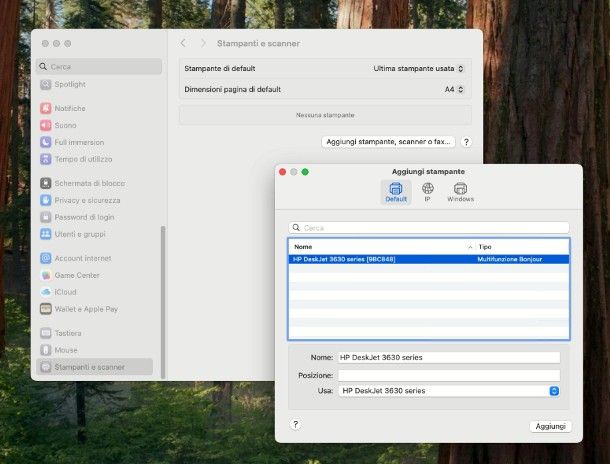
In primo luogo, devi assicurarti che lo scanner — o il modulo scanner della stampante multifunzione — in tuo possesso sia correttamente collegato al computer (o al router, se si tratta di un device con supporto alla rete), installato e funzionante: puoi eseguire questa verifica recandoti nel pannello Impostazioni > Dispositivi/Bluetooth e dispositivi > Stampanti e scanner di Windows, oppure nella schermata Impostazioni di sistema > Stampanti e scanner di macOS.
Laddove non fosse presente alcun dispositivo di scansione disponibile, se quello in tua dotazione è già collegato alla stessa rete in uso sul computer, devi semplicemente premere sul pulsante per aggiungere una nuova stampante/scanner presente nelle impostazioni di Windows/macOS, selezionare il nome del dispositivo dal pannello che compare in seguito e premere sul pulsante per stabilire la connessione.
Qualora si trattasse invece di uno scanner o di una stampante preposti per il collegamento via cavo, potresti dover scaricare e installare i driver dedicati e, quando richiesto, accendere il dispositivo e collegarlo al computer, per completarne la configurazione; se hai bisogno di una mano in più per il download dei driver necessari, potrebbero tornarti utili le mie guide su come trovare driver HP, driver Canon, driver Samsung e driver Epson.
Se, invece, non te la senti di agire in autonomia e desideri una guida passo-passo che ti spieghi come configurare il tuo dispositivo di acquisizione sul computer, faresti bene a consultare il mio tutorial su come collegare lo scanner al computer, se il tuo è uno scanner “semplice”, oppure la mia guida su come installare lo scanner della stampante, qualora dovessi acquisire i documenti usando la stampante multifunzione.
Completata la configurazione dello scanner o della stampante, posiziona il documento da acquisire nell’apposito vano, oppure nel modulo ADF del dispositivo, ed esegui la procedura più adatta, in base al sistema operativo da te in uso.
Come scannerizzare un documento con Windows
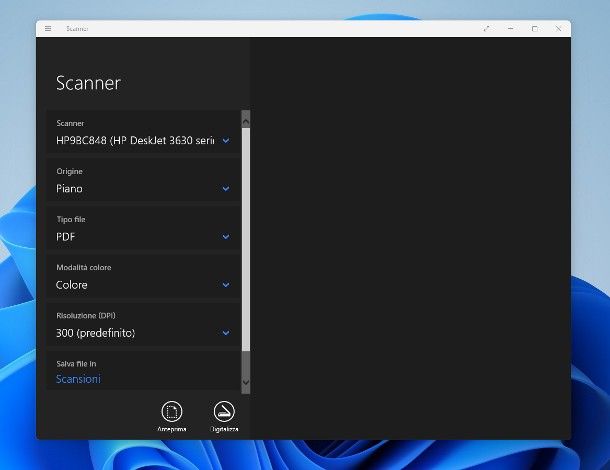
Per esempio, se impieghi Windows, puoi acquisire i tuoi documenti in formato JPG, PNG, TIFF, Bitmap o PDF usando l’applicazione Scanner Windows, disponibile sul Microsoft Store; il software in questione è gratuito, è compatibile con Windows 10 e Windows 11 e si installa seguendo la solita procedura prevista dai sistemi operativi Microsoft.
Dopo aver scaricato il programma in questione, eseguilo mediante l’icona aggiunta al menu Start, seleziona lo scanner e l’origine dei dati (ad es. Piano, vassoio ADF e così via) usando i menu a tendina Scanner e Origine e definisci il tipo di file in cui salvare l’acquisizione, mediante il menu a tendina apposito.
Successivamente, premi sulla voce Mostra dettagli e definisci la modalità di colore, la risoluzione e la cartella di salvataggio del file, mediante le nuove opzioni che compaiono sullo schermo.
Quando sei pronto, clicca sul pulsante Anteprima, attendi che il dispositivo di acquisizione ti mostri l’anteprima del documento e, se necessario, definisci manualmente i bordi mediante i cursori che compaiono sullo schermo. Per concludere e salvare il documento nel file, premi sul pulsante Digitalizza e attendi che la procedura venga portata a termine.
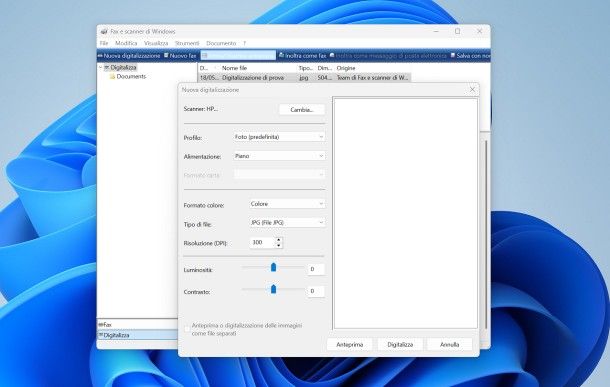
Sulle edizioni antecedenti di Windows, puoi avvalerti invece dello strumento Fax e scanner di Windows, presente “di serie” nel sistema operativo e accessibile mediante l’apposita icona situata nel menu Start: giunto nella schermata iniziale del programma, clicca sul pulsante Nuova digitalizzazione collocato in alto a sinistra e scegli l’opzione Documenti o Foto dal menu a tendina Profilo, in base al tipo di documento da acquisire.
Ora, definisci le impostazioni sul colore tramite menu a tendina Formato colore, indica la Risoluzione che intendi usare per l’acquisizione dall’omonimo menu a tendina e, per concludere, specifica l’estensione con la quale salvare il file, agendo sul menu a tendina Tipo di file.
Fatte le dovute regolazioni, premi il bottone Anteprima per visualizzare un’anteprima del documento digitalizzato e, in caso il risultato fosse soddisfacente, clicca sul pulsante Digitalizza per avviare l’acquisizione del documento (che potrebbe impiegare alcuni minuti, a seconda della risoluzione scelta).
Ad acquisizione ultimata, il documento comparirà nella schermata principale del programma di scansione di Windows: per salvarlo nella posizione da te desiderata, fai clic destro sul suo nome e scegli la voce Salva con nome dal menu contestuale visualizzato.
Come dici? Sei alla ricerca di un programma che ti consenta di scannerizzare documenti in un formato diverso da quelli disponibili nelle soluzioni precedenti, oppure che ti permetta di eseguire delle operazioni avanzate, come il salvataggio in documenti multi-pagina? In tal caso, ti consiglio un’attenta lettura della mia guida su come scannerizzare con Windows 10, nella quale ti ho fornito precise indicazioni in tal senso.
Come scannerizzare un documento con macOS

Se, invece, il tuo è un Mac, puoi scannerizzare i tuoi documenti usando l’applicazione Anteprima, disponibile “di serie” in tutte le edizioni del sistema operativo di casa Apple. In particolare, quest’ultima consente non soltanto di archiviare le acquisizioni in molteplici formati (JPEG, PDF, PNG, HEIC e così via), ma anche di creare dei documenti multi-pagina in maniera semplicissima.
Per iniziare, apri l’applicazione Anteprima mediante l’icona disponibile nella cartella Altro del Launchpad o nel menu Vai > Applicazioni del Mac, clicca sul menu File > Importa da [nome scanner]… del programma e, quando vedi aprirsi la schermata d’importazione, clicca sul pulsante Mostra dettagli situato in basso a destra.
Ora, attendi che macOS acquisisca un’anteprima del documento presente nel piano scanner (o nel vassoio), rimuovi il segno di spunta dalla voce Usa dimensione ad hoc e serviti delle voci che vedi di lato, per definire il tipo di profilo colore, la risoluzione, l’orientamento e il formato di acquisizione del file; infine, premi sul pulsante Scansiona per digitalizzare il file, che verrà aperto automaticamente in Anteprima. Nel caso avessi scelto di acquisire il documento in PDF, puoi utilizzare fin da subito le opzioni per unire le scansioni in un unico documento e/o per usare il sistema OCR.
Adesso, qualora avessi intenzione di aggiungere una nuova pagina, ritorna alla schermata d’importazione di Anteprima (senza chiudere quella in cui hai appena acquisito il file precedente), carica il nuovo documento sul piano o nel vassoio e premi sul pulsante Panoramica, per generare una nuova anteprima; procedi poi con l’acquisizione della nuova pagina così come ti ho mostrato poc’anzi e ripeti l’operazione tutte le volte necessarie, fino a completare il documento.
Quando hai finito, chiudi la finestra di importazione di Anteprima, ritorna al pannello che contiene la pagina/le pagine acquisite e, se necessario, riordina queste ultime in maniera opportuna; per salvare il documento digitalizzato, clicca sul menu File > Esporta…, utilizza le voci che vedi sullo schermo per definire il nome, il percorso di salvataggio, il formato e la qualità del documento (se necessario) e clicca poi sul bottone Salva, per finire.
Laddove la soluzione di cui sopra non si adattasse alle tue esigenze, ti consiglio di dare un’occhiata alla mia guida ai programmi per scannerizzare, nella quale ti ho parlato di alcune soluzioni di questo tipo, sia per macOS che per Windows.
Come scannerizzare un documento con stampante da smartphone e tablet
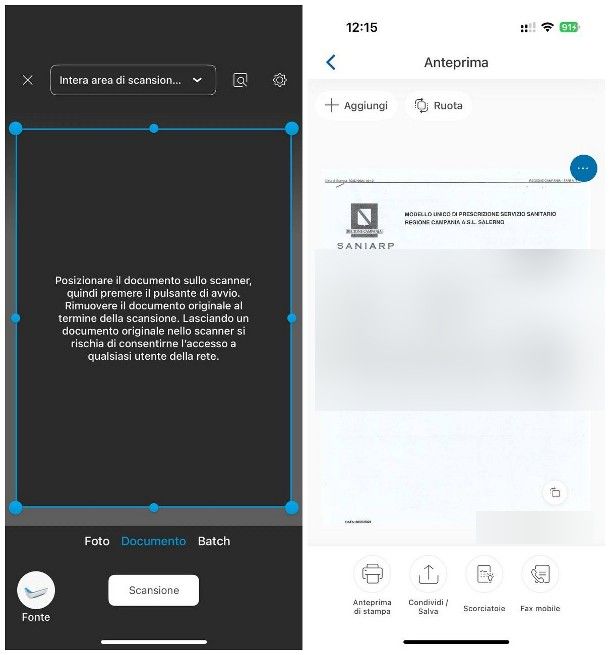
Se possiedi uno scanner o un dispositivo di stampa multifunzione collegato in rete, nella maggior parte, dei casi hai la possibilità di effettuare la digitalizzazione dei documenti anche attraverso smartphone e tablet, a patto che tutti i dispositivi siano collegati alla stessa rete Wi-Fi.
In linea generale, ciò che devi fare è scaricare l’app “compagna” del dispositivo di acquisizione dal Play Store, da App Store o dal market alternativo presente a bordo dello smartphone/tablet (se quest’ultimo è sprovvisto di servizi Google), avviarla e seguire la procedura proposta, per configurare lo scanner/stampante sul device. Infine, non ti resta che inserire il documento nello scanner/stampante e accedere alla funzione Scansione dell’app installata in precedenza, per digitalizzarlo.
Sfortunatamente, non mi è possibile fornirti una procedura specifica per ciascun modello di scanner/stampante, in quanto gli step da compiere variano da produttore a produttore; a titolo di esempio, lascia che ti spieghi come scannerizzare un documento cartaceo con stampante HP tramite lo smartphone o il tablet.
Per prima cosa, accendi la stampante, verifica che essa sia correttamente collegata a Internet (oppure provvedi a collegarla sul momento, seguendo le indicazioni che trovi in questa guida) e inserisci il documento da acquisire all’interno del comparto scanner.
In seguito, prendi lo smartphone o il tablet in tuo possesso, scarica l’app HP Smart dal Play Store, dal market alternativo per Android di cui disponi o da App Store e avviala; in seguito, accetta le condizioni d’uso dell’app intervenendo sulla casella apposita, indica le tue preferenze in merito la raccolta dei dati sul funzionamento dell’app e premi sul pulsante Avvio.
Ora, se necessario, consenti l’accesso alle notifiche, alla memoria e all’individuazione dei dispositivi Bluetooth/di rete, rispondendo in maniera affermativa ai messaggi che compaiono sullo schermo, e attendi qualche istante affinché il nome della stampante compaia sullo schermo.
Se non avessi ancora provveduto a collegare la stampante a Internet, puoi effettuare la prima configurazione avvalendoti dell’apposita funzionalità prevista dall’app: tocca il pulsante Configura o aggiungi stampante, seleziona la voce Nuova stampante e segui le indicazioni che ti vengono fornite, per ultimare la configurazione dell’apparecchio.
A questo punto, il gioco è praticamente fatto: per avviare l’acquisizione del documento, ritorna alla schermata Home dell’app (premendo sul simbolo della casetta che sta in basso a sinistra), premi sul bottone Scansione da stampante situato nella schermata principale dell’app e, se non hai ancora effettuato l’accesso al tuo account HP, premi sul pulsante Accedi e completa il login, inserendo le credenziali negli appositi campi. Laddove non avessi ancora provveduto a creare un profilo HP, premi sul bottone Crea account e attieniti alla procedura guidata che ti viene proposta, per completare l’operazione.
Giunto nella schermata dedicata alla scansione, premi sul pulsante Fonte situato in basso a sinistra e scegli il nome dello scanner/stampante da usare, mediante il pannello che compare sullo schermo; successivamente, premi sul menu a tendina posto in cima e, se lo ritieni opportuno, regola le dimensioni della pagina, la qualità e il colore, usando i menu che ti vengono proposti. Per confermare le eventuali modifiche apportate, premi sul bottone o sulla voce Fatto.
Ci siamo quasi: scegli ora il tipo di digitalizzazione usando le voci situate subito sotto il riquadro di anteprima (Foto, Documento o Batch, quest’ultimo per le acquisizioni multiple) e premi sul bottone Scansione, per acquisire il documento; completato il processo, serviti degli strumenti dell’app per impostare i bordi e applicare eventuali modifiche all’immagine e, quando sei pronto, premi sul bottone Condividi/Salva situato in basso, per accedere alle opzioni di salvataggio.
Come scannerizzare un documento cartaceo con fotocamera: app
Non possiedi un dispositivo di acquisizione video, ma hai comunque bisogno di effettuare la digitalizzazione di un documento importante? Non temere: esistono delle app che, se usate in maniera opportuna, possono darti risultati più che apprezzabili, sfruttando la sola fotocamera del telefono o del tablet.
Google Drive (Android)
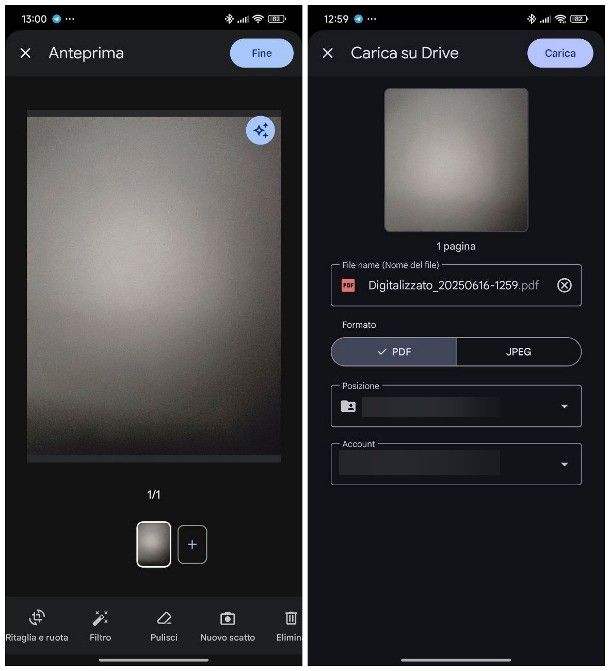
Se il tuo è un dispositivo Android munito di servizi Google, è molto probabile che l’app Google Drive, specifica per la gestione del servizio di cloud storage promosso da Google, sia già presente sul dispositivo; in caso contrario, puoi scaricarla a costo zero direttamente dal Play Store e installarla, con la solita procedura prevista dal sistema operativo.
Mi chiedi come si usa? È molto semplice. Dopo aver aperto l’app, recati nella schermata Home (il simbolo della casetta), sfiora il pulsante [+] collocato in basso a destra e premi in seguito sul pulsante Scansiona, residente nel pannello che va ad aprirsi; se necessario, autorizza l’app per la registrazione di foto e video, rispondendo in maniera affermativa all’avviso che compare in seguito.
Adesso, inquadra il documento di tuo interesse con la fotocamera del dispositivo e attendi che l’app lo acquisisca in automatico; se così non dovesse essere, provvedi a “fotografarlo” manualmente, premendo sul pulsante circolare bianco. Adesso, utilizza gli strumenti sullo schermo per applicare i cambiamenti che ritieni necessari e conferma le eventuali modifiche premendo volta per volta sul bottone Applica; qualora avessi la necessità di aggiungere una seconda pagina al documento, premi sul simbolo [+] che sta in basso e ripeti i passaggi visti poco fa, per acquisirla.
Una volta completata la procedura di digitalizzazione del documento, premi sul bottone Fine ubicato in alto a destra, specifica il nome, il formato e la posizione del file utilizzando le voci e i menu che trovi nel pannello successivo e fai tap sul pulsante Salva o Carica, residente in alto a destra, per archiviare il file.
Note (iPhone/iPad)
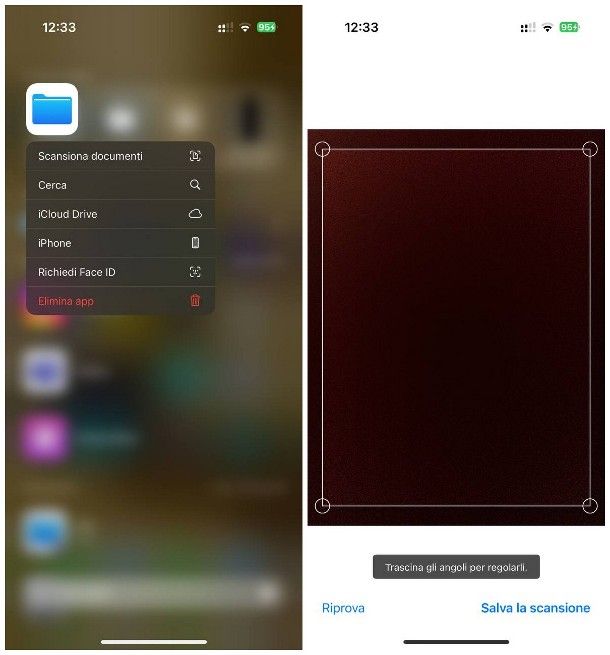
Se possiedi un iPhone o un iPad, ti farà piacere sapere che l’app File, preinstallata su tutti gli smartphone e i tablet a marchio Apple, è in grado anche di scansionare documenti nel giro di un paio di tap. In che modo? Te lo spiego subito.
Per prima cosa, effettua un tap prolungato sull’icona dell’app File e seleziona la voce Scansiona documenti, dal menu che si apre; in alternativa, apri l’applicazione in oggetto, premi sul simbolo (…) che sta in alto a destra a destra e seleziona poi la voce Scansiona documenti, dall’ulteriore menu che si apre.
A questo punto, il gioco è fatto: inquadra il documento che intendi digitalizzare e attendi che esso venga riconosciuto e acquisito in automatico; qualora ciò non dovesse avvenire, tocca il pulsante bianco, per “forzarne” la cattura, e delinea i bordi del foglio inquadrato, per acquisirlo. Se vuoi modificare l’immagine acquisita, tocca la sua anteprima disponibile in basso a sinistra e serviti dei pulsanti presenti in fondo, per effettuare le regolazioni che desideri; quando hai finito, premi sul pulsante Fine e, se necessario, scansiona la pagina successiva seguendo la medesima procedura.
Una volta terminata l’acquisizione di tutti i fogli del documento, tocca il bottone Salva e, dopo aver scelto la posizione e il nome da assegnare al file, premi sulla voce Salva, per archiviarlo in formato PDF.
Altre soluzioni utili

Qualora le soluzioni “di serie” caratteristiche di Android, iOS e iPadOS non dovessero rispondere alle tue esigenze, sappi che esistono molte altre applicazioni, parimenti valide, che permettono di digitalizzare documenti cartacei con relativa semplicità. Di seguito te ne elenco alcune.
- Genius Scan (Android/iPhone/iPad): è un’applicazione completa, in grado di acquisire documenti e foto, organizzarli e salvarli in formato PDF o JPG. È dotata di funzionalità avanzate per il riconoscimento del testo e dello sfondo, e di strumenti mirati al miglioramento delle immagini e/o delle scansioni effettuate. Di base, l’app è gratuita, ma propone acquisti in-app per lo sblocco di tutte le funzioni disponibili.
- SwiftScan (Android/iPhone/iPad): si tratta di un’applicazione dedicata in toto alla digitalizzazione dei documenti. Al suo interno, sono disponibili caratteristiche per la firma, la modifica, il salvataggio e la condivisione dei file acquisiti. La versione basilare dell’app è gratuita ma, per sbloccarne tutte le funzionalità (ad es. l’OCR), occorre effettuare degli acquisti in-app.
- Microsoft Lens (Android/iPhone/iPad): è un’applicazione distribuita da Microsoft, in grado di effettuare scansioni di vario tipo usando la fotocamera dello smartphone oppure del tablet. I documenti acquisiti possono essere modificati mediante le altre app di Microsoft, oppure salvate in formato PDF, Word o PowerPoint. È gratuito.
Per saperne di più circa il funzionamento delle app menzionate poc’anzi, e per scoprire altre soluzioni della categoria, prendi visione della mia guida alle app per scannerizzare documenti: sono certo che ti tornerà estremamente utile.
Come scannerizzare un documento di identità
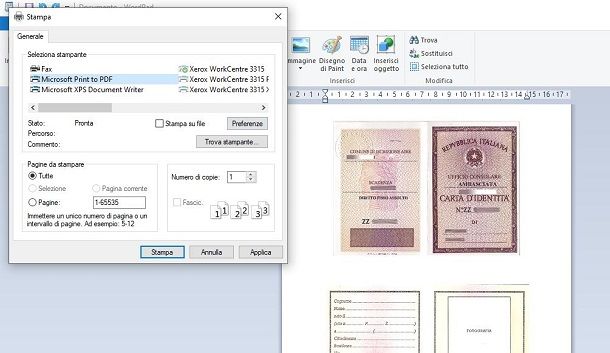
Non hai bisogno di scannerizzare un documento di testo, bensì un documento di identità come patente, carta d’identità o passaporto? Nessun problema: nella maggior parte dei casi, le soluzioni che ti ho indicato finora andranno più che bene; tuttavia, in fase di acquisizione, devi aver cura di inserire le entrambe le facciate del documento nello stesso file, sfruttando la caratteristica di acquisizione multipla.
Per un risultato ancora migliore, complice un po’ di tempo in più, potresti addirittura pensare di scannerizzare le varie parti del documento cartaceo (o plastificato) sulla stessa pagina, sfruttando le potenzialità di Windows, macOS, Android, iOS e iPadOS: per approfondimenti al riguardo, leggi il mio tutorial su come scannerizzare la carta d’identità sulla stessa pagina, valido anche per altre tipologie di documenti.

Autore
Salvatore Aranzulla
Salvatore Aranzulla è il blogger e divulgatore informatico più letto in Italia. Noto per aver scoperto delle vulnerabilità nei siti di Google e Microsoft. Collabora con riviste di informatica e cura la rubrica tecnologica del quotidiano Il Messaggero. È il fondatore di Aranzulla.it, uno dei trenta siti più visitati d'Italia, nel quale risponde con semplicità a migliaia di dubbi di tipo informatico. Ha pubblicato per Mondadori e Mondadori Informatica.






